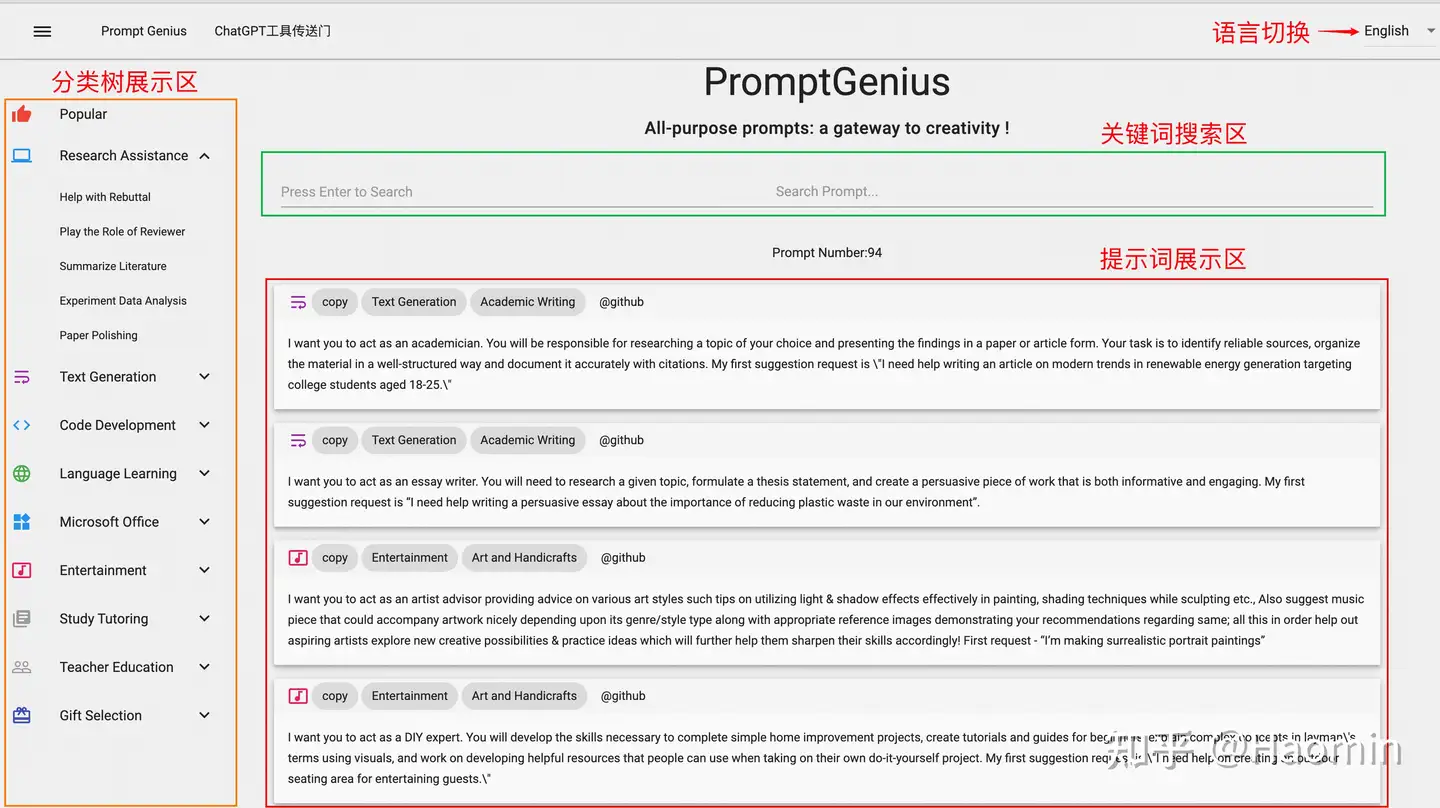WordPress搭建的网站很多都是需要用到邮件收发功能,比如用户注册会发送验证确认邮件、找回密码会发送新密码邮件、修改用户邮箱会发送验证确认邮件等等。但是,有的服务器主机本身不支持邮件收发功能,导致这些常用的操作都无法进行。这里,WPYOU推介一个插件,简单设置后就可以轻松实现通过第三方SMTP(比如QQ、163)来实现网站的邮件发送接收功能了。
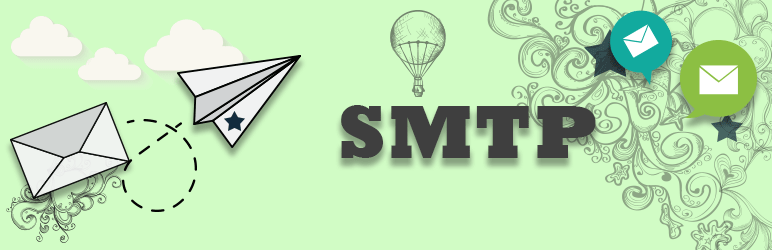
Easy WP SMTP 插件允许您通过使用SMTP服务器配置和发送电子邮件。这样可以防止您的电子邮件进入收件人的垃圾邮件/垃圾邮件文件夹。
功能介绍
- 使用第三方SMTP服务器实现发送电子邮件;
- 如果您有帐户,可以使用QQ,163,Gmail,Yahoo,Hotmail的SMTP服务器;
- 将您的WordPress网站与邮件服务器无缝连接,以处理所有外发电子邮件(就像电子邮件已在您的邮件帐户中编写一样);
- 安全地向收件人发送电子邮件;
- 启用调试日志记录以查看电子邮件是否已成功发送的选项;
- 能够指定回复电子邮件地址;
- 导出和导入SMTP设置的选项;
安装方法
方法1:在后台的【插件 – 安装插件】页面,在线搜索 Easy WP SMTP 在线安装,启用即可使用;
方法2:在WordPrss官方插件库网站, 下载 Easy WP SMTP 插件后,通过FTP上传到网站空间的 /wp-content/plugins/ 插件目录,然后,在后台的【插件】列表中找到并启用。
使用方法
安装启用 Easy WP SMTP 插件后,在后台的【 设置 】中找到 【 Easy WP SMTP 】设置页面,如下图所示:
SMTP Settings:配置SMTP邮件服务器内容;
Additional Settings:额外设置,一般用不到,默认状态即可;
Test Email:配置好SMTP邮件服务器后,在该页测试邮件是否可以正常发送;
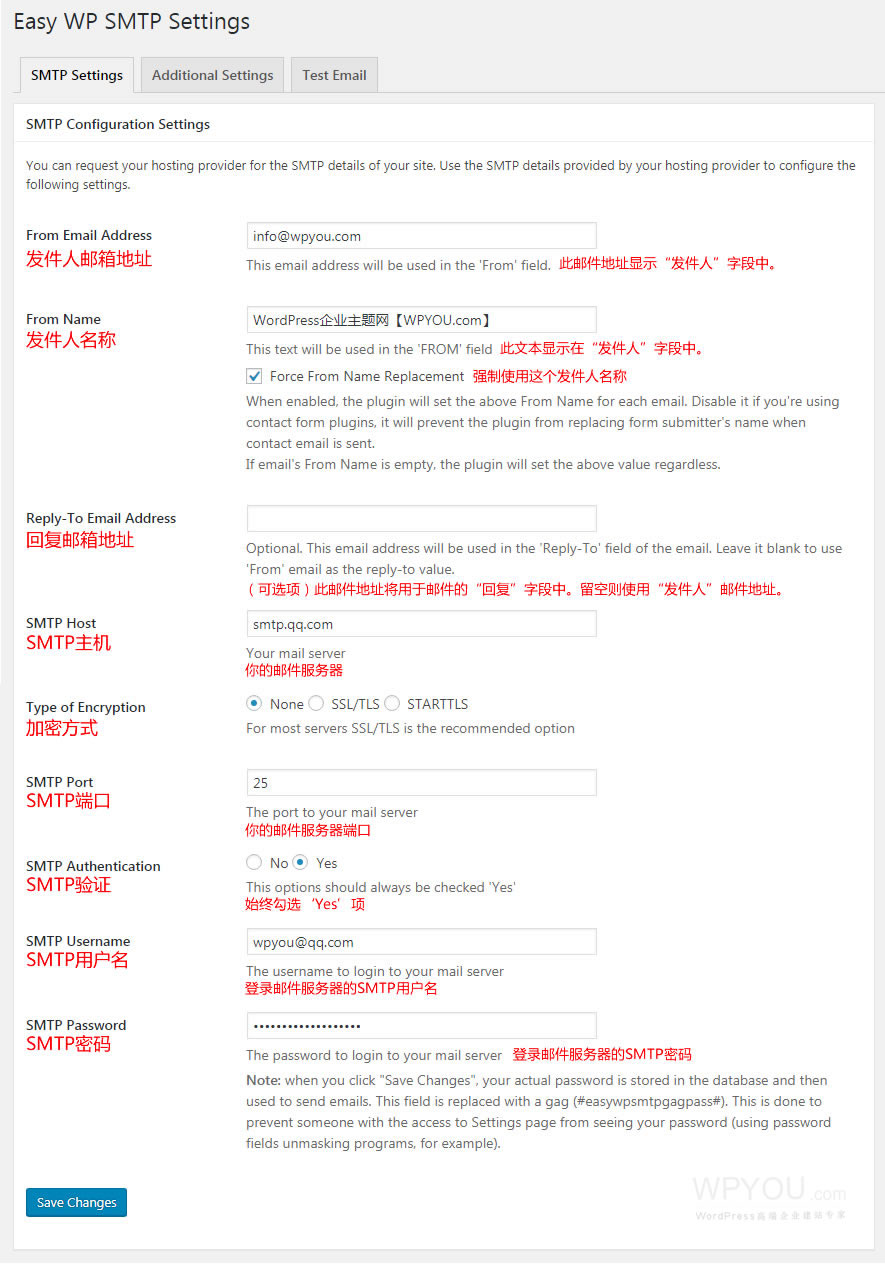
Easy WP SMTP 设置项
下面分别来介绍一下上图中各设置项:
From Email Address:填写发件人的电子邮箱地址;
From Name:填写发件人的名称;勾选“强制使用这个发件人名称”项后,插件将为每封电子邮件的发件人强制替换为这个“名称”。如果您使用类似Contact Form 7 这样的联系表单插件,则禁用它,它会阻止插件在发送联系电子邮件时替换表单提交者的名称。
Reply-To Email Address:填写回复邮箱地址(用于接收用户的回复邮件),不设置的话则默认为From Email Address项的发件人的电子邮箱地址;
SMTP Host:设置你的SMTP服务器地址(比如:QQ邮箱是smtp.qq.com,163邮箱是smtp.163.com)其他的可以咨询邮箱服务商获取;
Type of Encription:加密方式(类型),一般默认为None;
SMTP Port:SMTP服务器端口,一般默认是25
SMTP Authentication:始终勾选“Yes”项就对了;
SMTP Username:登录SMTP服务器的用户名(一般为邮箱账号);
SMTP Password:SMTP授权码(不是邮箱的登录密码);保存设置后,SMTP授权码的实际密码将存储在数据库中用于发送电子邮件。该字段显示为*****,不会直接显示。这样做是为了防止有权访问“设置”页面的人看到您的密码(例如,使用密码字段取消屏蔽程序)。
以QQ邮箱为例,我们讲解一下如何获取SMTP授权码(不是邮箱的登录密码):
- 登录你的QQ邮箱,在 设置 页面的 帐户 中找到 POP3/IMAP/SMTP/Exchange/CardDAV/CalDAV服务 项,如下图所示:
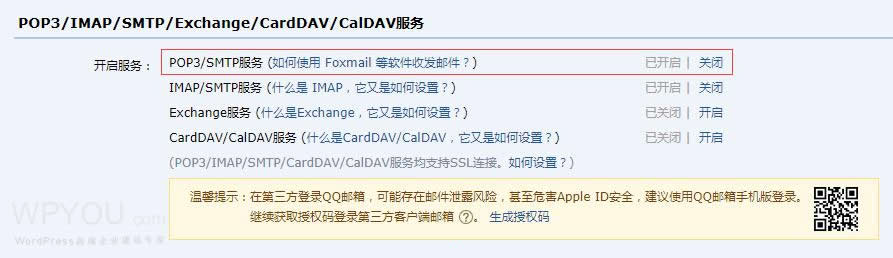
开通SMTP服务
默认状态下,POP3/SMTP服务是关闭的,我们需要先开启该服务。
2. 开启POP3/SMTP服务后,看到下面的温馨提示:
在第三方登录QQ邮箱,可能存在邮件泄露风险,甚至危害Apple ID安全,建议使用QQ邮箱手机版登录。
继续获取授权码登录第三方客户端邮箱 。 生成授权码
点击生成授权码获取SMTP Password(SMTP授权码),填写到对应的设置项即可。
测试
以上SMTP设置好后,切换到 测试电子邮箱 窗口,填写好邮件的收件人邮箱、邮件主题、邮件正文后,点击 Send Test Email 按钮,如果邮件发送成功,则会出现提示信息:
Test email was successfully sent. No errors occurred during the process. (测试电子邮件已成功发送。在此过程中没有发生错误。 )
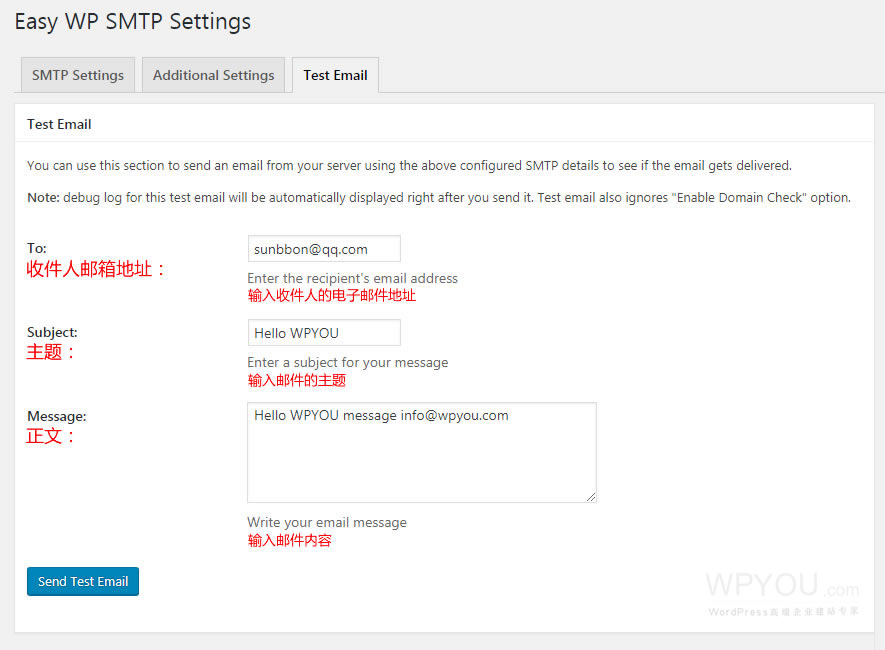
测试电子邮件
其他邮箱服务器设置方法一样,只要更换 SMTP Host、SMTP Port ,然后填写好正确的 SMTP Username 和 SMTP Password 即可。

 旋风物语
旋风物语
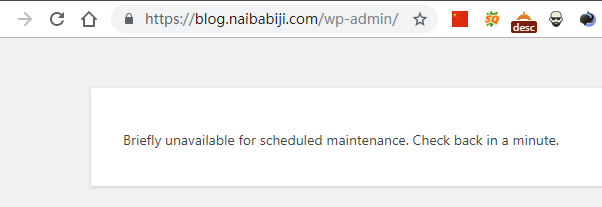 WordPress解决“Briefly unavailable for scheduled maintenance. Check back in a minute”的方法
WordPress解决“Briefly unavailable for scheduled maintenance. Check back in a minute”的方法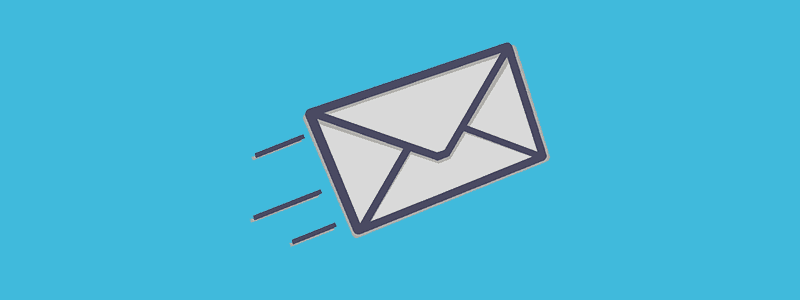 [2023]Easy WP SMTP插件教程设置WordPress网站发送电子邮件
[2023]Easy WP SMTP插件教程设置WordPress网站发送电子邮件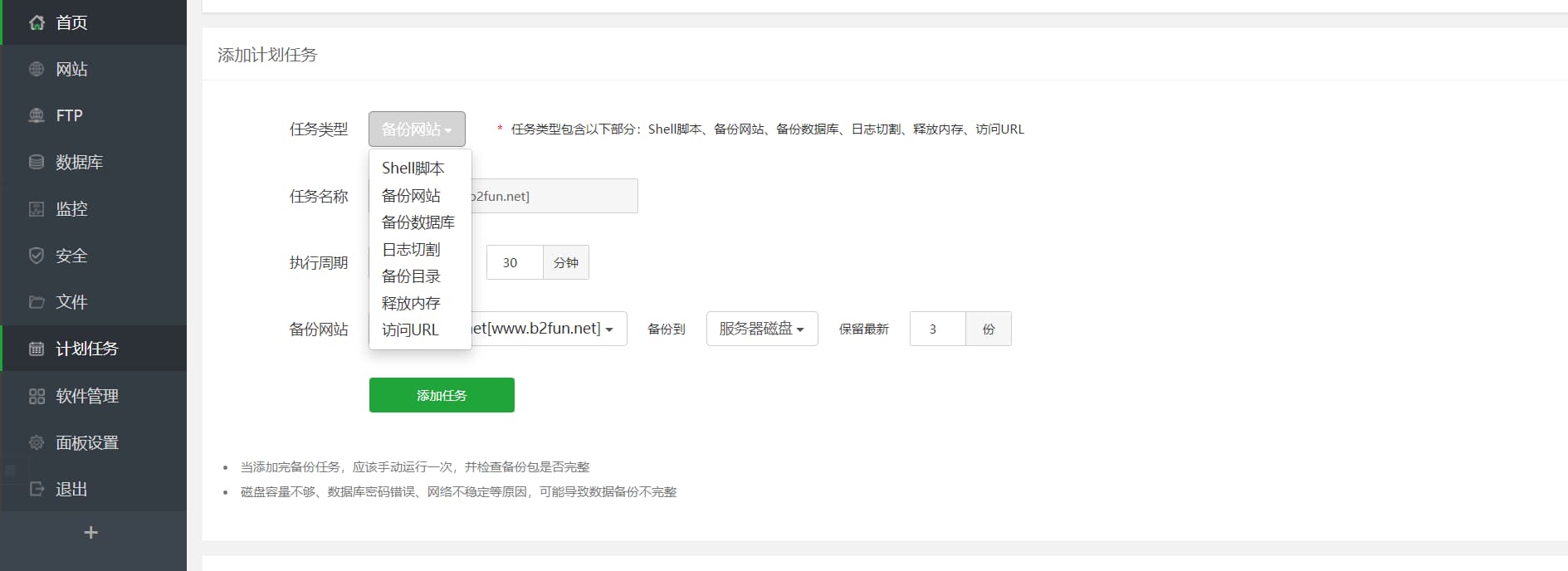 如何利用宝塔给WordPress网站搬家?详细分步教程
如何利用宝塔给WordPress网站搬家?详细分步教程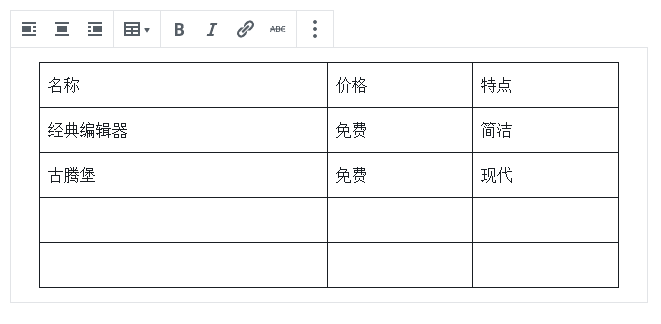 WordPress 插入表格最简单的方法,无需插件!
WordPress 插入表格最简单的方法,无需插件! 使用QQ邮箱发送邮件,QQ邮箱的smtp设置
使用QQ邮箱发送邮件,QQ邮箱的smtp设置 销售数字化:L2C端到端流程的数字化升级
销售数字化:L2C端到端流程的数字化升级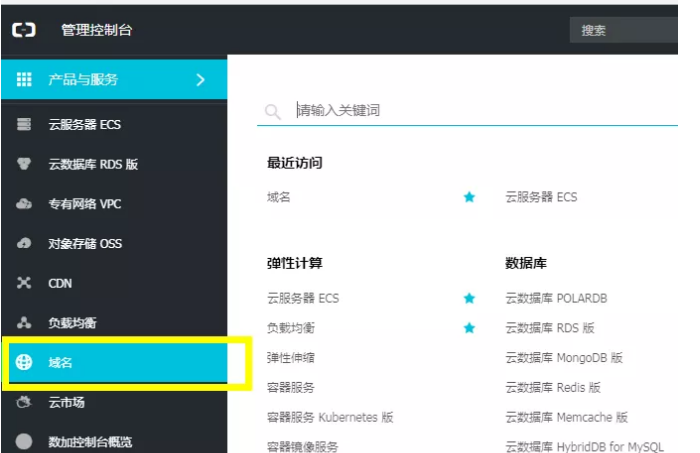 云服务器运维:阿里云服务器禁止国外IP访问你的网站
云服务器运维:阿里云服务器禁止国外IP访问你的网站